第一步:查看自己安装的eclipse的正确的版本号:
打开eclipse,点击help--》about eclipse IDE---->就可以看到你自己的eclipse对应的版本号
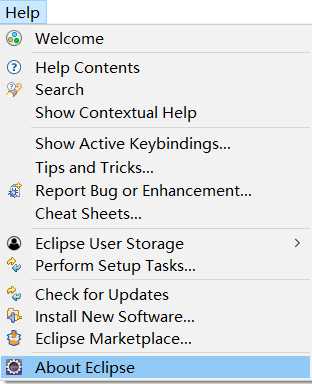
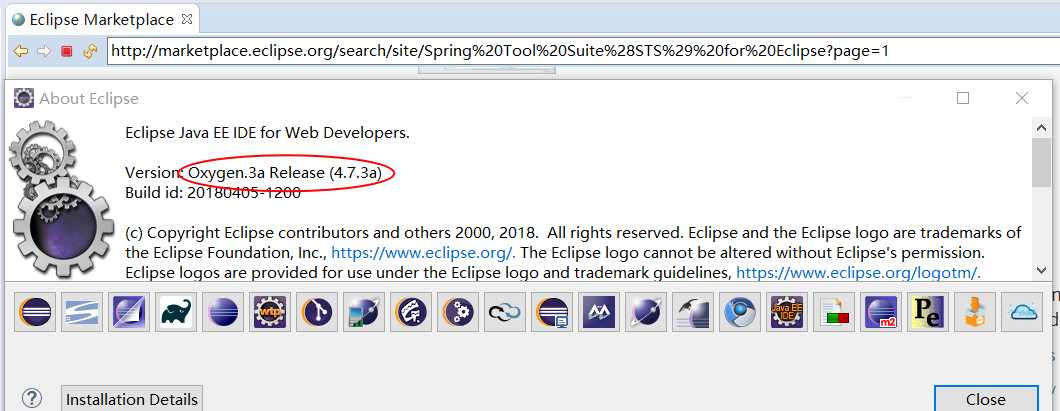
第二步:http://spring.io/tools3/sts/legacy到插件的官网下载自己eclipse对应的版本插件;如果插件与自己的工具版本不适应会安装出错
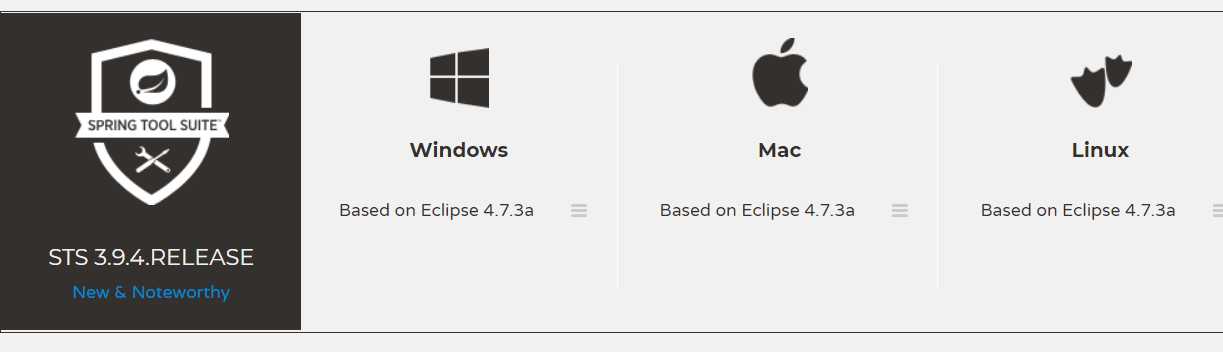
第三步:安装插件:点击help--->install new software
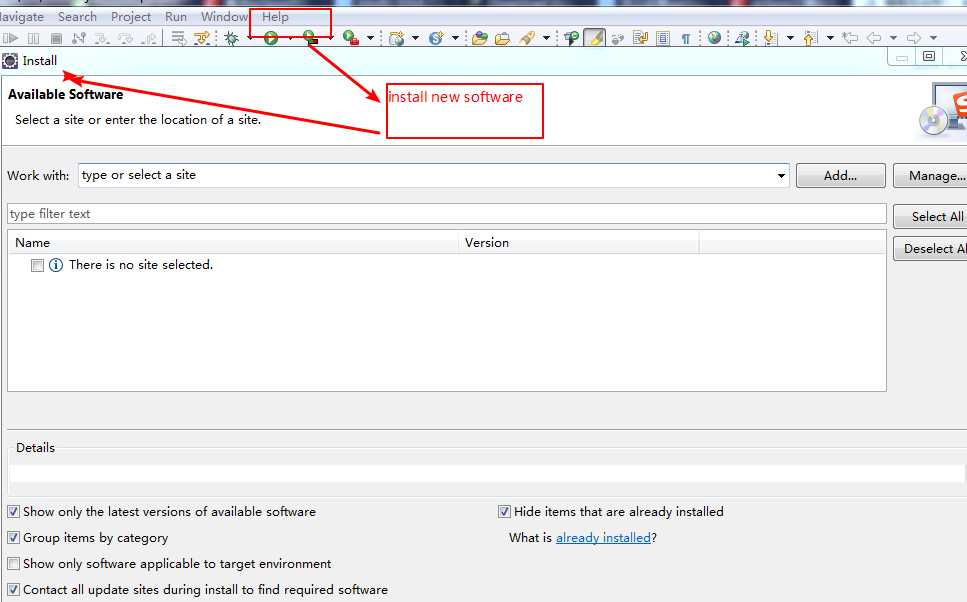
然后就是下一步,同意等等,最后同意重启eclipse出现如下界面表示安装成功。
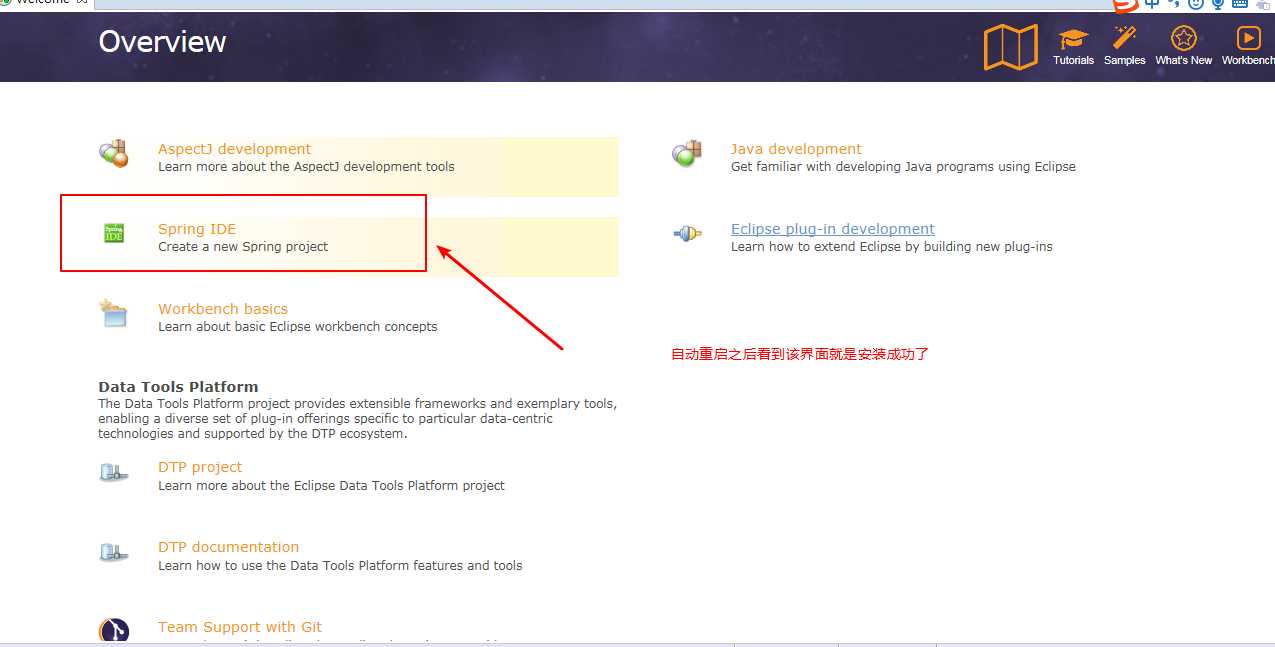
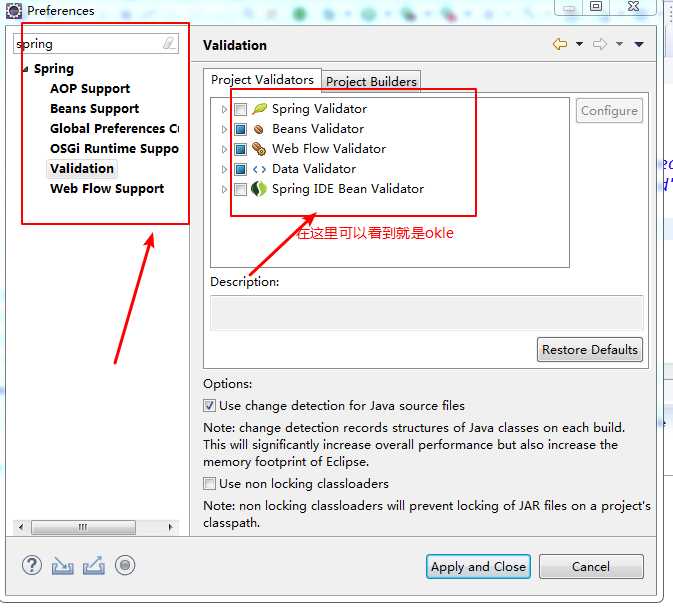
然后打开window=》preferences=》general=》editors=》file associations选择*.xml设置默认为刚添加的插件打开
找到File Associations,在File types中找到.xml项,如果没有就点击Add来添加,选中.xml然后在Associated editors中选中Spring Config Editor点击右边的Default就可以了
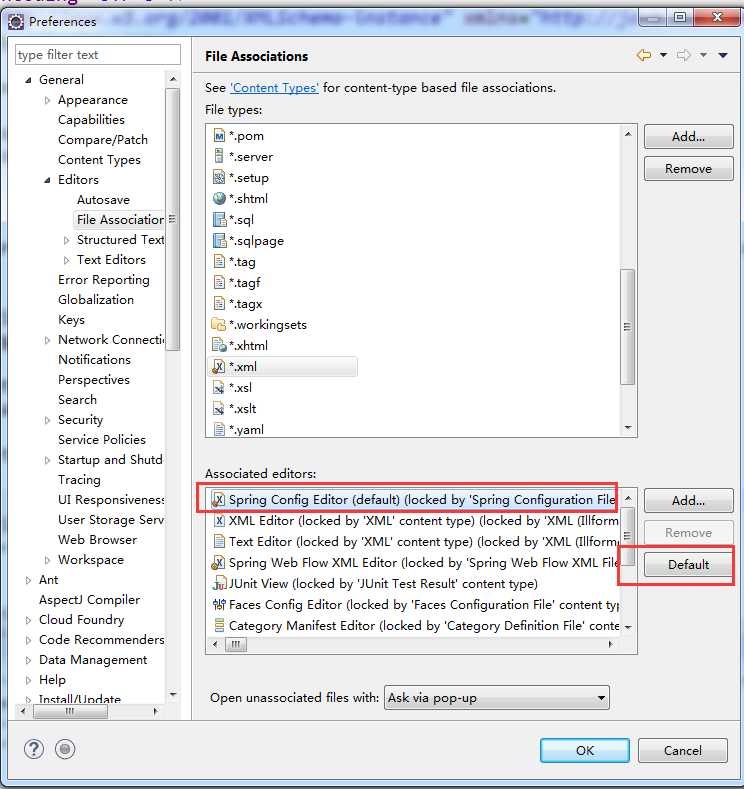
如果不想默认用Spring Config Editor打开xml文件可以不用配置这里,右键点击xml文件也可选择用Spring Config Editor来打开
打开window=》preferences=》 spring=》beans support中namespace中取消第二个选框,再打开.xml文件就会有namespace界面视图了
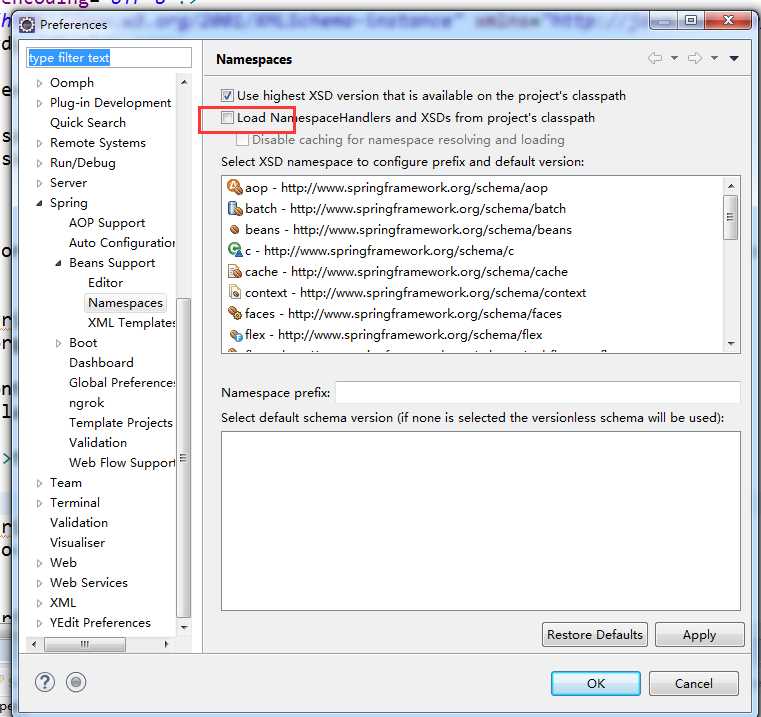
解决Eclipse中spring的xml文件下方不显示NameSpaces选项问题
原文:https://www.cnblogs.com/gujun1998/p/12162951.html